По умолчанию Android автоматически добавляет ярлыки приложений на главный экран после их загрузки из Google Play Store. Хотя вы можете отключить его в домашних настройках, но большинству из нас лень это делать. И прежде чем вы это узнаете, ваш главный экран будет полон значков приложений. Что еще хуже, так это то, что после Android 7.0 нет возможности очистить всю домашнюю страницу. Итак, вы либо вручную удаляете все значки приложений, либо используете приведенный ниже метод, чтобы сразу очистить главный экран. Давайте посмотрим, как это работает.
![]()
Как очистить главный экран на Android
Самый простой выход из этой ситуации — установить сторонний лаунчер и установить его по умолчанию. Новый лаунчер будет иметь чистый вид и отсутствие значков на главном экране. Но для этого потребуется установить дополнительное приложение и предоставить родной лаунчер со всеми его настройками. Так что, если вы хотите почистить родной лаунчер, то придется его сбросить. И единственный способ сделать это — очистить хранилище приложений в настройках системы.
Очистка хранилища приведет к сбросу всех ваших настроек, обоев, значков приложений и т. д. Предыдущие настройки будут потеряны.
Чтобы принудительно очистить хранилище, нам понадобится имя собственного приложения запуска. В моем случае я использую Pixel 3, поэтому собственное имя запуска — Pixel Launcher. Если вы не уверены в названии программы запуска вашего телефона, нажмите и удерживайте главный экран и перейдите в «Домашние настройки». В домашних настройках вы можете получить название и версию приложения в разделе «О программе».
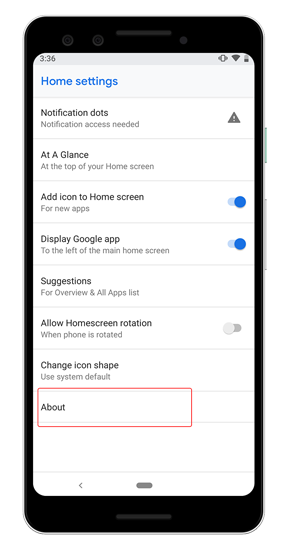
Узнав название приложения, перейдите в настройки системы. Перейдите в раздел «Приложения и уведомления». В меню приложения найдите свою программу запуска. В моем случае я буду искать Pixel Launcher в списке приложений. Нажмите на приложение запуска, как только найдете его, а затем нажмите «Хранилище». Вы увидите кнопку с названием Очистить хранилище. Нажмите на него, и программа запуска вашего телефона будет косвенно сброшена.
![]()
Теперь вернитесь на главный экран, и вы не найдете там значка приложения. Обратите внимание, что даже ваши личные настройки, пользовательские папки, обои и настройки пользовательского пакета значков будут сброшены.
Заключительные слова
В связи с появлением пользовательских программ запуска, таких как EMUI, МИУИ и colorOS, в Android удалена функция удаления главных экранов. Вышеупомянутый метод является альтернативным способом исправить это.
Чтобы этого больше не повторилось, необходимо отключить функцию «Добавление значков на главный экран». Чтобы найти эту опцию, нажмите и удерживайте черное пространство на главном экране вашего Android. Это вызовет три варианта. Нажмите Домашние настройки. Отключите Добавить значок на главный экран. После этого значки больше не будут автоматически добавляться на ваши главные экраны.
Если у вас возникнут дополнительные вопросы или проблемы, дайте мне знать в комментариях.
Читайте также: Как удалить сторонние приложения из вашей учетной записи Google прямо сейчас
